

PRISMAremote Monitoring を使用すると、スマートフォンでプリンターを 2 通りの方法で監視できます。
プリンターの通知を監視する。
プリンターのステータスと今後のイベントを表示する。
スマートフォンで通知を受け取るには、スマートフォンで必要な設定を行う必要があります。次の図は Android スマートフォンの通知設定を示しています。
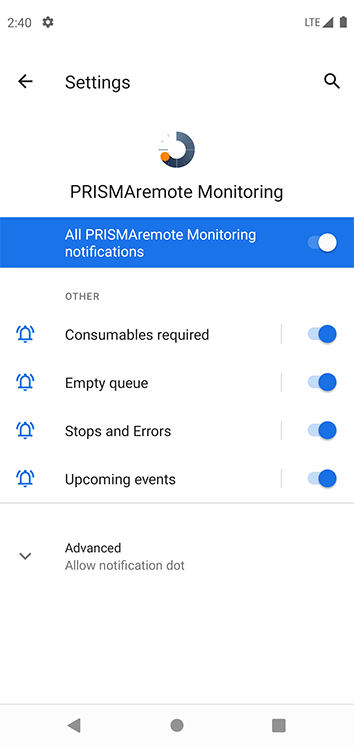 通知設定 Android
通知設定 Android上の図に従って設定を行うと、次のように通知が表示されます。
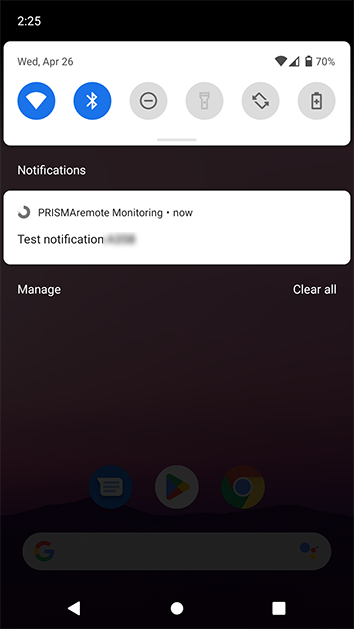 通知センターに表示
通知センターに表示画面上部から下にスワイプして、iPhone 通知センターまたは Android 通知パネルの通知を監視します。 |
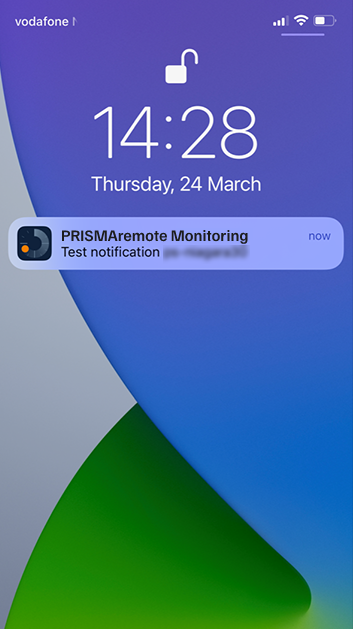 ロック画面に表示
ロック画面に表示iPhone ではホーム/スライドボタン、Android ではスリープ/スリープ解除ボタンを押して、ロック画面での通知を監視します。 |
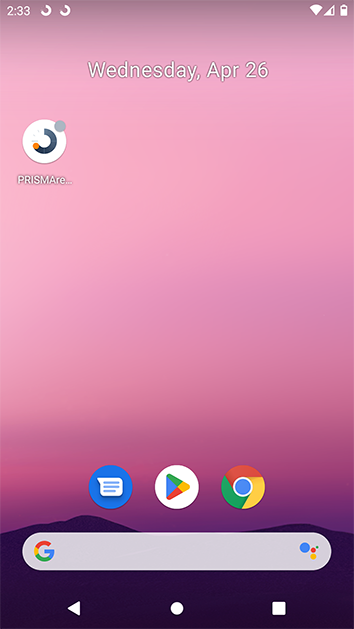 ロック解除画面の表示 (Android)
ロック解除画面の表示 (Android)スマートフォンの使用中に通知が表示されます。 この機能は iOS ではサポートされていません。 |
PRISMAremote Monitoring の開始画面にイベントビューが表示されます。
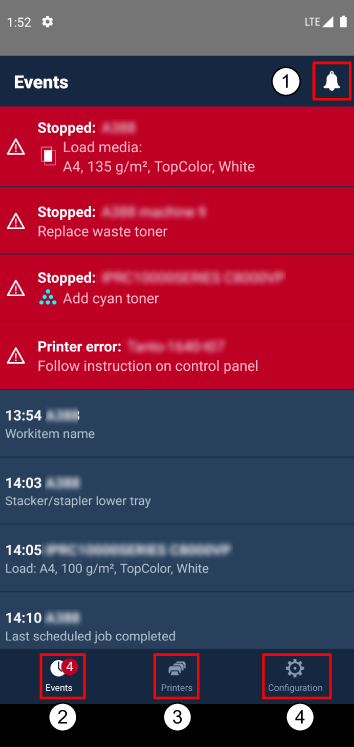 開始画面
開始画面|
説明 |
||
|---|---|---|
|
1 |
今後の処理について通知音が鳴るようにすることができます。 |
|
|
2 |
プリンターのイベントとエラーメッセージ。 |
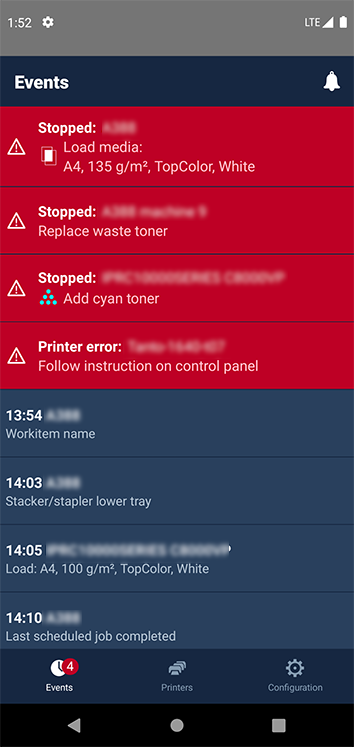
|
|
3 |
メニューのプリンターアイコンをタッチして、プリンターのステータスを表示します。 設定されているプリンターごとに、次の情報が表示されます
|
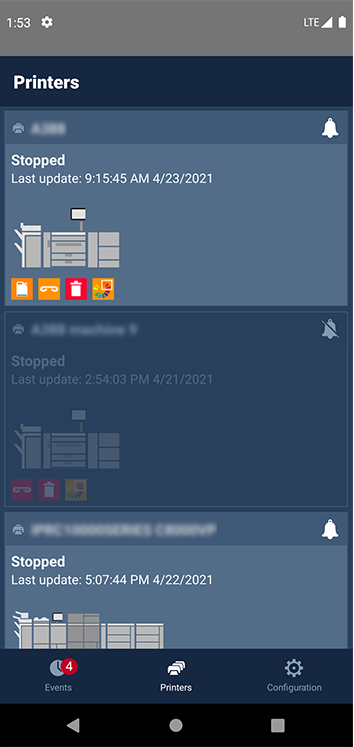
|
|
4 |
設定アイコンをタッチして PRISMAremote Monitoring の設定画面に進んで、必要に応じて設定を行います。 |
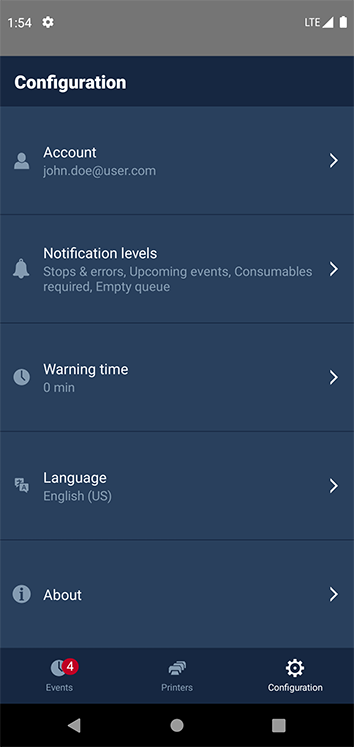
|
|
アカウント
|
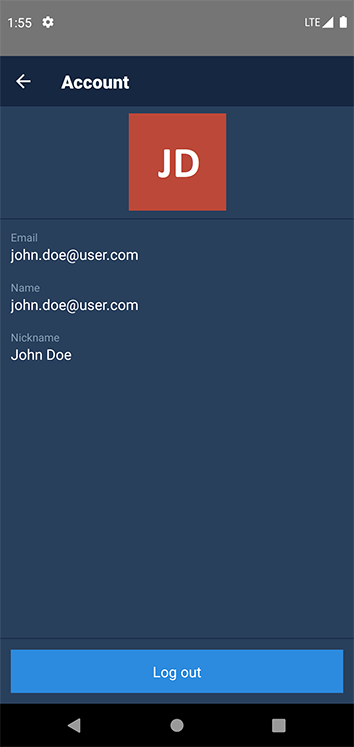
|
|
|
通知レベル
|
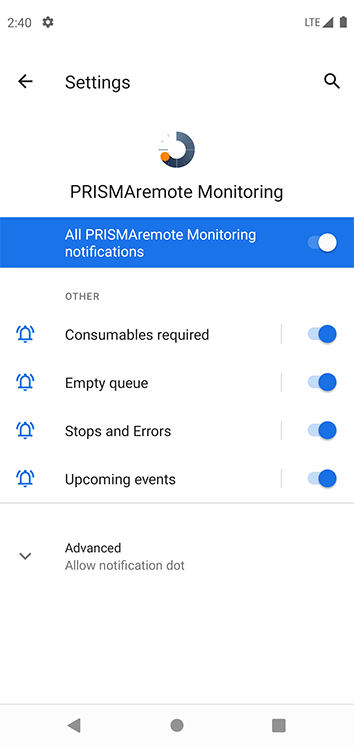 Android の通知レベルの設定
Android の通知レベルの設定 |
|
|
警告時間
|
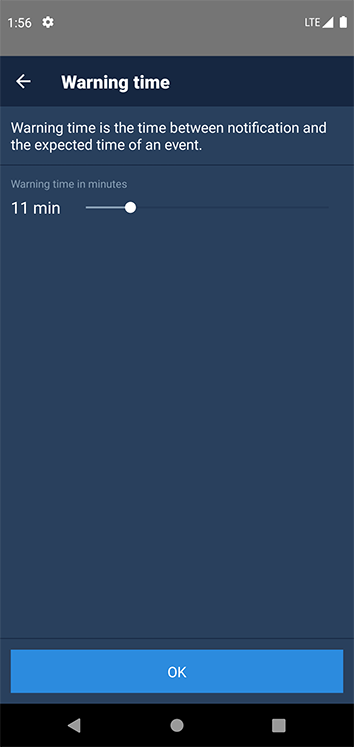
|
|
|
言語
|
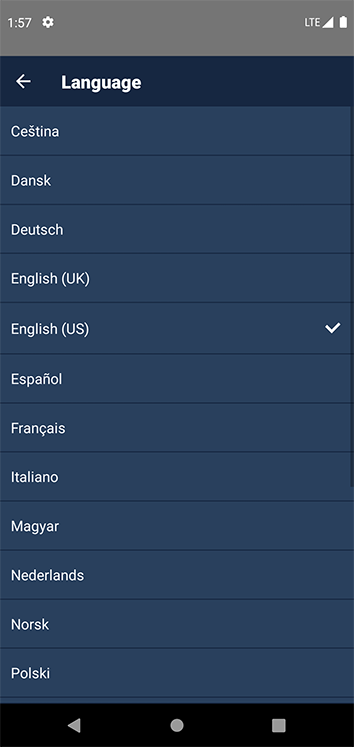
|
|
|
バージョン情報
|